„Teams“ yra puiki priemonė virtualiems susitikimams organizuoti. Naudodami šią platformą galite planuoti susitikimus su savo darbuotojais ir su partneriais, esančiais už jūsų organizacijos ribų, tiesiogiai iš „Outlook“. Per „Teams“ galite organizuoti ir komandinius susitikimus, ir pokalbius „vienas su vienu“. Kiekvienas susitikimas automatiškai sukuria galimybę dalyvauti garso ir vaizdo pokalbyje, keistis žinutėmis, kartu redaguoti dokumentus, užsirašyti susitikimo pastabas, tezes ar komentarus.
„Teams“ susitikimo suplanavimas naudojant „Outlook“
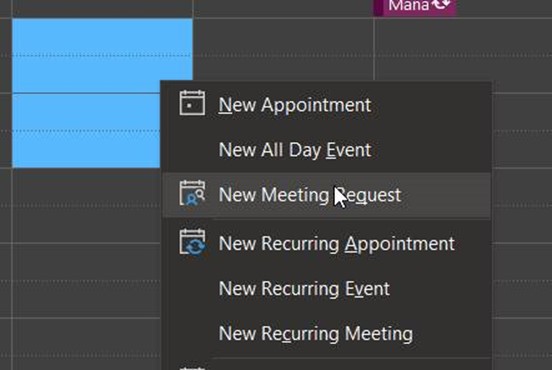
Planuodami susitikimą iš „Outlook“, atlikite visus veiksmus, kuriuos paprastai darote savo kalendoriuje: pasirinkite pageidaujamą datą ir laiką, ir sukurkite susitikimą atskirame lange.
Nurodykite susitikimo pavadinimą, dalyvius, o įrankių juostoje spauskite „Teams Meeting“.
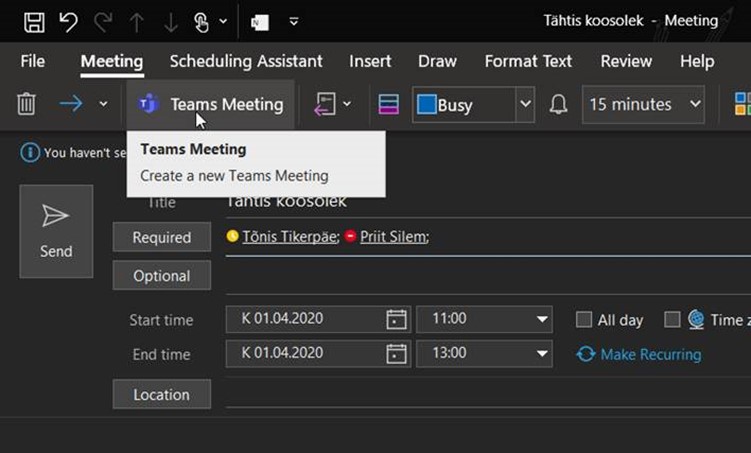
Kai paspausite šį „mygtuką“, „Outlook“ pažymės, kad susitikimo vieta yra „Microsoft Teams Meeting“ ir žinutės teksto laukelyje pridės automatinę nuorodą, kurią paspaudę dalyviai galės prisijungti prie susitikimo. Ši nuoroda veiki ir leidžia dalyvauti susitikime net ir tiems žmonėms, kurie neturi „Teams“ paskyros ir/arba neturi „Teams“ programos savo kompiuteryje. Viskas, ko reikia, tai moderni interneto naršyklė („Chrome“, „Edge“ ar „Internet Explorer“). Tačiau „Teams“ programa būtina, kai norima dalintis turiniu iš savo ekrano ar internetinės kameros transliuojamu vaizdu.
Kai į susitikimą kviečiate žmones, kurie nėra jūsų organizacijos nariai, patariame jums, kaip nuoširdžiam susitikimo organizatoriui, susitikimą pradėkite šiek tiek anksčiau nei numatyta, kad visi, kurie jungiasi iš išorės, galėtų sklandžiai ir laiku prisijungti. Turėkite omenyje, kad iš „Outlook“ atsiųsta kvietimo nuoroda veikia net ir tiems žmonėms, kurių jūs pats kvietime nepaminėjote, pvz., bet kuris dalyvis į susitikimą gali pakviesti savo draugą ar kolegą, persiųsdamas jam susitikimo nuorodą. Todėl „Teams“ paprašys organizatoriaus patvirtinti kiekvieną prie susitikimo prisijungiantį narį.
Virtualaus susitikimo planavimas
„Teams“ platformoje galima organizuoti kelių skirtingų tipų susitikimus:
• susitikimas, kuris vyks kaip „Outlook“ susirinkimas;
• susitikimas, kuris inicijuotas iš pokalbio žinutėmis (angl., chat);
• komandos susitikimas.
„Outlook“ ir komandos susitikimų planavimas prasideda panašiai. Pirmiausia „Teams“ kalendoriuje pasirinkite datą ir laiką, kada norite, kad susitikimas įvyktų. Pridedant susirinkimo dalyvius, „Teams“ pasiūlys keletą alternatyvių laikų, kurie galėtų būti patogūs dalyviams.
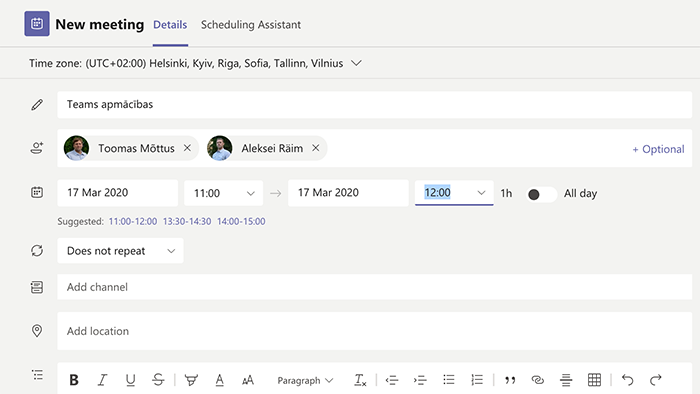
Dabar, kai spustelėsite „Siųsti“, susitikimo dalyviai iš esmės gaus tokį patį kvietimą į susitikimą, kokį įpratę gauti iš „Outlook“.
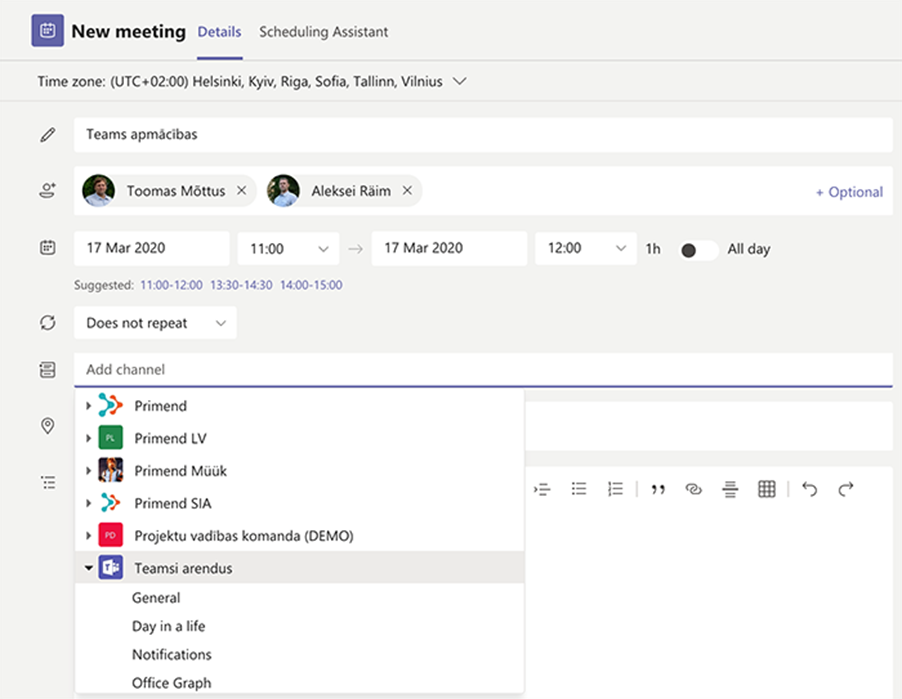
Įdomesnį susitikimą galima surengti pakviečiant visą kanalą (angl. Channel). Kanalas yra „Teams“ pogrupis, vienijantis su konkrečia tema susijusius narius, dokumentus, užrašus bei pastabas ir tekstinius pokalbius.
Kuriant tokį susitikimą, verta nepamiršti, kad visi dalyviai turi būti to kanalo nariai, kitaip jie negalės dalyvauti. Kanalo susitikimo pranašumas yra tai, kad tokiam susitikimui nereikia kiekvieną kartą kurti atskiro dokumentų aplanko ir užrašų vietos, jo metu galima naudotis jau esančia „Teams“ infrastruktūra. Tokio susirinkimo užrašai išsaugomi viso kanalo užrašuose, o pokalbis yra viso kanalo pokalbis.
Be to, visada yra galimybė kiekvieną tekstinį pokalbį patogiai paversti virtualiu vaizdo ar garso susitikimu. Viskas, ką turite padaryti, tai paspausti telefono arba kameros piktogramą ekrano viršuje dešinėje.
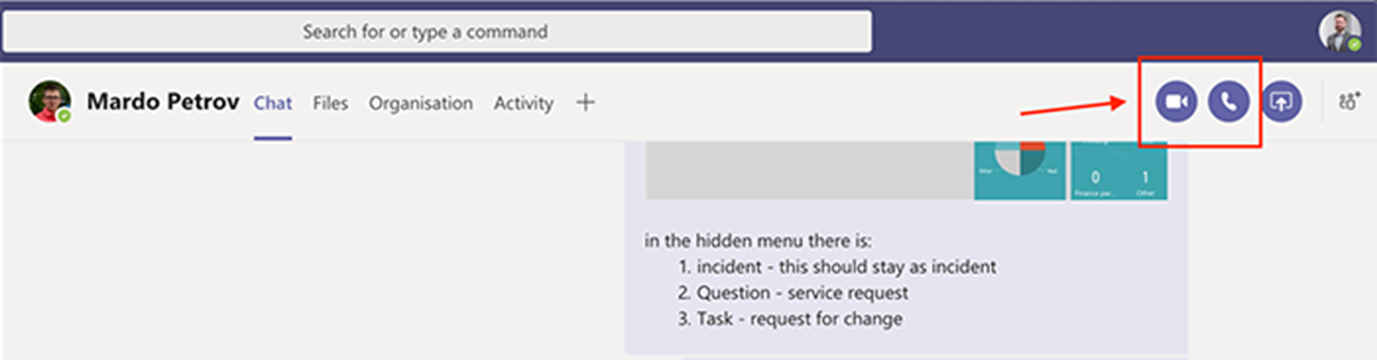 Tai padarius, liksite toje pačioje „Teams“ pokalbių erdvėje, kaip ir susirašinėjant žinutėmis, ir visi užrašai, dokumentai ir prisegti failai bus išsaugoti toje pačioje vietoje.
Tai padarius, liksite toje pačioje „Teams“ pokalbių erdvėje, kaip ir susirašinėjant žinutėmis, ir visi užrašai, dokumentai ir prisegti failai bus išsaugoti toje pačioje vietoje.